Como encontrar arquivos grandes no Linux
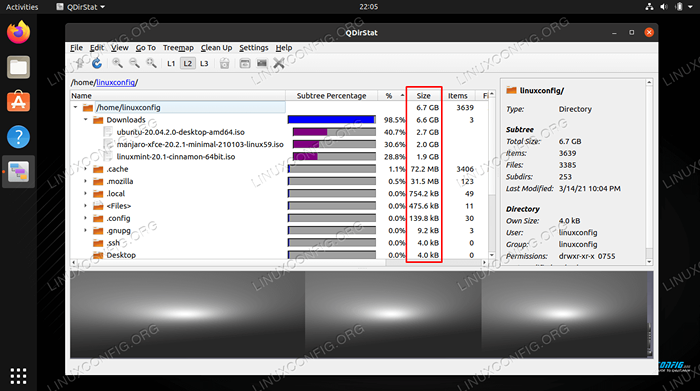
- 941
- 42
- Enrique Gutkowski PhD
Quando se trata de arrumar seu disco rígido no Linux, para liberar espaço ou se tornar mais organizado, é útil identificar quais arquivos estão consumindo mais espaço de armazenamento.
Neste guia, mostraremos como identificar os maiores arquivos do seu sistema Linux, através da linha de comando e dos métodos da GUI. Você também pode ver nosso outro guia sobre a verificação do uso de disco por pasta se quiser identificar diretórios pesados em vez de arquivos individuais.
Neste tutorial, você aprenderá:
- Como encontrar arquivos grandes via linha de comando com
encontrar - Como encontrar arquivos grandes via GUI com Qdirstat
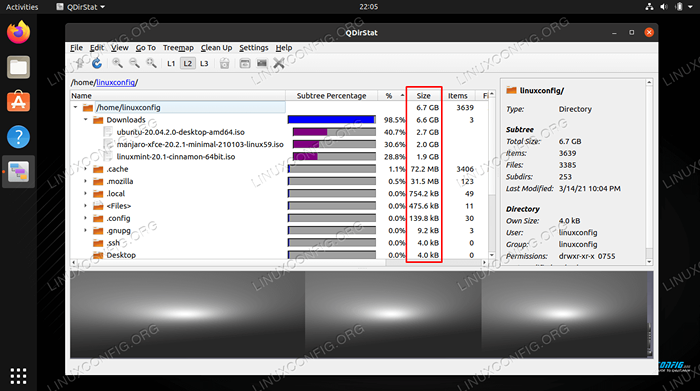
| Categoria | Requisitos, convenções ou versão de software usada |
|---|---|
| Sistema | Qualquer distro Linux |
| Programas | Encontre, Qdirstat |
| Outro | Acesso privilegiado ao seu sistema Linux como raiz ou através do sudo comando. |
| Convenções | # - requer que os comandos Linux sejam executados com privilégios root diretamente como usuário root ou por uso de sudo comando$ - Requer que os comandos do Linux sejam executados como um usuário não privilegiado regular |
Como encontrar arquivos grandes via linha de comando
O melhor comando Linux que temos à nossa disposição para localizar arquivos grandes é o encontrar comando. encontrar tem opções que podem ser usadas para encontrar arquivos com base no tamanho do arquivo. Vejamos alguns exemplos.
Observe que nos exemplos a seguir, usaremos encontrar Para pesquisar nosso atual diretório de trabalho, que é representado como .. Obviamente, você pode especificar qualquer diretório que deseja pesquisar e encontrar procurará recursivamente os arquivos que você deseja.
- Este comando procurará arquivos com tamanho de 100 MB. Observe que usamos um
Mpara especificar megabytes.$ encontre . -Tamanho 100m
- Este comando procurará arquivos maiores que 5 GB de tamanho. Nós usamos o
+para especificar "maior que" e umGpara gigabytes.$ encontre . -tamanho +5g
- Também podemos usar o
-símbolo para procurar arquivos em um determinado tamanho.$ encontre . -Tamanho -5m
- O
+e-Os parâmetros podem ser usados em conjunto para procurar arquivos em uma determinada faixa de tamanho. Por exemplo, vamos localizar arquivos entre 2 GB e 5 GB.$ encontre . -tamanho +2g -Size -5g
- Um problema com o
encontrarO comando neste caso é que ele não revela os tamanhos dos arquivos dos arquivos que encontra. Usando o seguinte comando, podemos executar olscomando sempre queencontrarse depara com um arquivo que corresponde aos nossos critérios. Isso procurará arquivos maiores que 2 GB, enquanto nos mostra o tamanho dos arquivos.$ encontre . -tamanho + 2g -exec ls -sh1 + 8.2G ./Almalinux-8.3-beta-1-x86_64-DVD1.ISO 4.5g ./CentOS-7-X86_64-DVD-2003.ISO 7.7g ./CentOS-8.2.2004-x86_64-DVD1.ISO 8.7g ./Oraclelinux-r8-u3-x86_64-dvd.ISO 4.1g ./Parrot-security-4.10_AMD64.ISO 2.6g ./Deepin-Desktop-Community-1002-AMD64.ISO 3.7g ./kali-linux-2020.3-Installer-AMD64.ISO 2.8g ./kali-linux-2020.4-Live-I386.ISO 2.4g ./Kubuntu-20.04.1-DESKTOP-AMD64.ISO 2.9G ./manjaro-kde-20.1.2-201019-Linux58.ISO 4.0G ./OpenSUSE-LEAP-15.2-DVD-X86_64.ISO 2.2G ./POP-OS_20.04_AMD64_INTEL_13.ISO 6.7g ./RHEL-8.0-X86_64-DVD.ISO 2.6g ./Slackware64-14.2-Install-DVD.ISO 2.6g ./Ubuntu-20.04.1-DESKTOP-AMD64.ISO 2.8g ./Ubuntu-20.10-DESKTOP-AMD64.ISO
Como você pode ver, essa saída é muito mais útil para identificar arquivos grandes do que os exemplos anteriores.
- Um problema com o exemplo anterior é que os arquivos não são classificados por tamanho. Se tivermos muitos resultados retornados, pode ser difícil ver quais são os maiores. É aí que o
organizarO comando se torna útil. Observe o-rOpção para classificar, que o instruirá a listar os maiores arquivos no topo. O-ha opção é para legível pelo homem e é necessária se estivermos usando o mesmo-hopção nolscomando.$ encontre . -tamanho + 2g -exec ls -sh1 + | classificar -r -h 8.7g ./Oraclelinux-r8-u3-x86_64-dvd.ISO 8.2G ./Almalinux-8.3-beta-1-x86_64-DVD1.ISO 7.7g ./CentOS-8.2.2004-x86_64-DVD1.ISO 6.7g ./RHEL-8.0-X86_64-DVD.ISO 4.5g ./CentOS-7-X86_64-DVD-2003.ISO 4.1g ./Parrot-security-4.10_AMD64.ISO 4.0G ./OpenSUSE-LEAP-15.2-DVD-X86_64.ISO 3.7g ./kali-linux-2020.3-Installer-AMD64.ISO 2.9g ./manjaro-kde-20.1.2-201019-Linux58.ISO 2.8g ./Ubuntu-20.10-DESKTOP-AMD64.ISO 2.8g ./kali-linux-2020.4-Live-I386.ISO 2.6g ./Ubuntu-20.04.1-DESKTOP-AMD64.ISO 2.6g ./Slackware64-14.2-Install-DVD.ISO 2.6g ./Deepin-Desktop-Community-1002-AMD64.ISO 2.4g ./Kubuntu-20.04.1-DESKTOP-AMD64.ISO 2.2G ./POP-OS_20.04_AMD64_INTEL_13.ISO
- Ok, mas isso é muitos resultados. E se precisarmos apenas identificar os 3 principais arquivos maiores? Nesse caso, vamos dar um punho para o
cabeçacomando.$ encontre . -tamanho + 5g -exec ls -sh1 + | classificar -r -h | Cabeça -3 8.7g ./Oraclelinux-r8-u3-x86_64-dvd.ISO 8.2G ./Almalinux-8.3-beta-1-x86_64-DVD1.ISO 7.7g ./CentOS-8.2.2004-x86_64-DVD1.ISO
Isso é tudo o que há para isso. Usando o encontrar comando, e opcionalmente o organizar e cabeça Os comandos devem ajudá -lo a encontrar todos os maiores arquivos em um diretório ou em todo o seu sistema.
Como encontrar arquivos grandes via GUI
Às vezes é mais fácil visualizar o uso do disco se usarmos um utilitário GUI. Um desses aplicativos é chamado Qdirstat, mas pode não ser instalado por padrão no seu Linux Distro. Use o comando apropriado abaixo para instalá -lo com o gerenciador de pacotes do seu sistema.
Para instalar o QDIRSTAT no Ubuntu, Debian e Linux Mint:
$ sudo apt install qdirstat
Para instalar o QDIRSTAT no Fedora:
$ sudo dnf install qdirstat
Para instalar Qdirstat no Arch Linux e Manjaro:
$ git clone https: // aur.Archlinux.org/qdirstat.git $ cd qdirstat $ makepkg -si
Se o Qdirstat não estiver disponível nos repositórios da sua distração, pode ser necessário baixar e compilá -lo manualmente.
$ git clone https: // github.com/shundhammer/qdirstat.git $ cd qdirstat $ qmake $ make $ sudo
Depois de instalado, procure e abra o aplicativo.
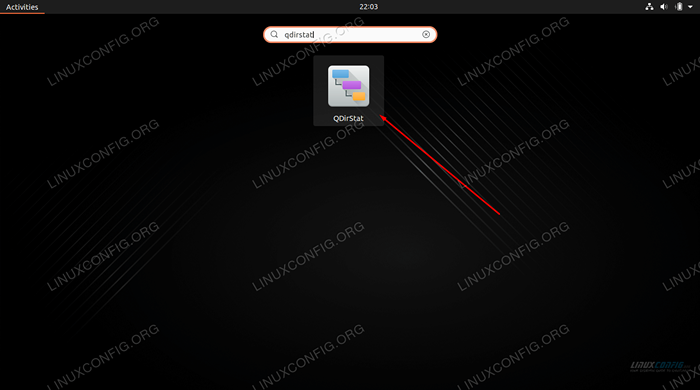
Quando o programa abrir, você precisará selecionar qual diretório deseja digitalizar.
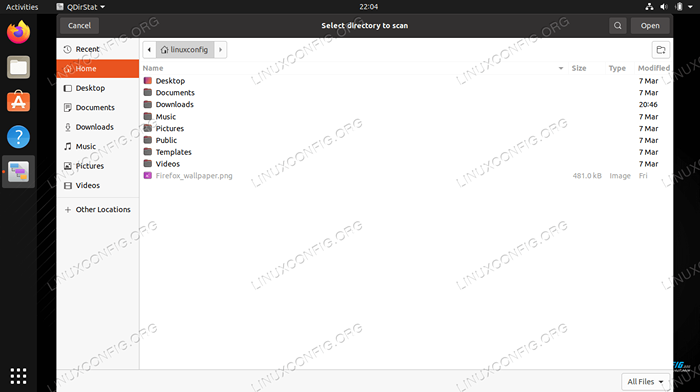
Faça sua seleção e o utilitário começarão a digitalizar arquivos. Depois de terminar de digitalizar conteúdo, ele fornecerá uma leitura completa de como seu espaço de disco rígido está sendo distribuído para vários diretórios e seus arquivos em seu sistema. Ele lista diretórios e arquivos por tamanho, para que você possa determinar rapidamente o que está mastigando mais espaço em disco.
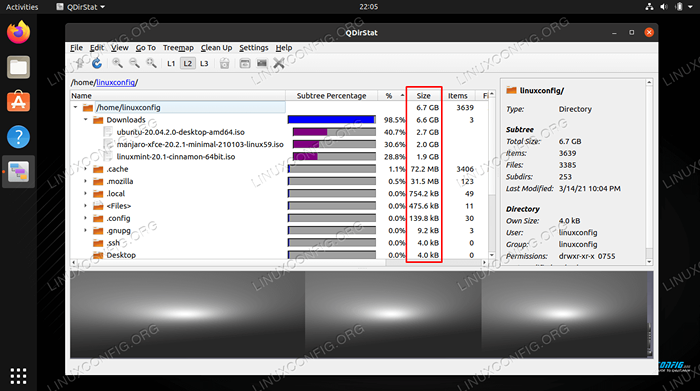
Pensamentos finais
Neste guia, vimos como encontrar arquivos grandes no Linux. Também aprendemos a pesquisar arquivos de um tamanho específico e classificar os maiores para os menores. Tanto a GUI quanto a linha de comando podem nos dar um resumo rápido do uso de armazenamento ou avarias detalhadas de como o espaço de armazenamento está sendo usado por vários arquivos em nosso sistema.
Tutoriais do Linux relacionados:
- Como encontrar maiores diretórios no Linux
- Coisas para instalar no Ubuntu 20.04
- Coisas para fazer depois de instalar o Ubuntu 20.04 fossa focal linux
- Como verificar o uso do disco por pasta no Linux
- Pasta zip no linux
- Como particionar a unidade USB no Linux
- Coisas para fazer depois de instalar o Ubuntu 22.04 Jellyfish…
- Como particionar uma unidade no Linux
- Como usar o Google Drive no Linux
- Como mover a pasta no Linux

